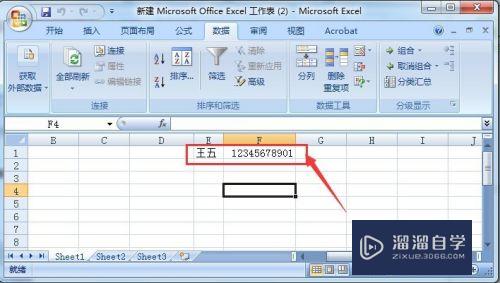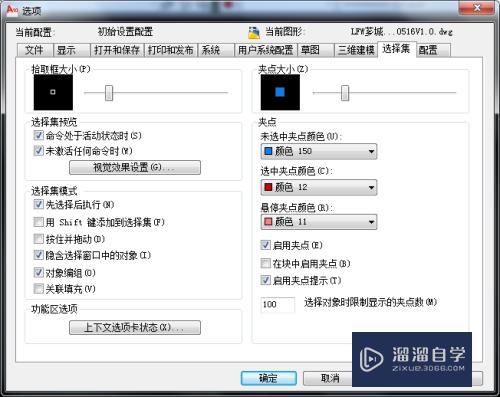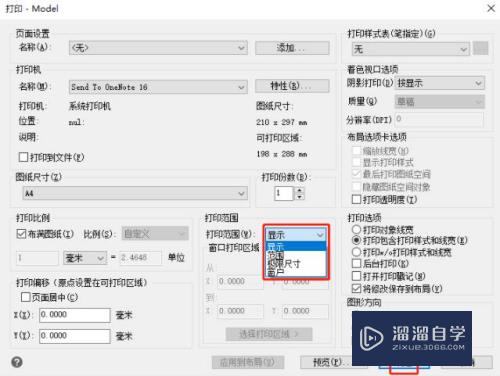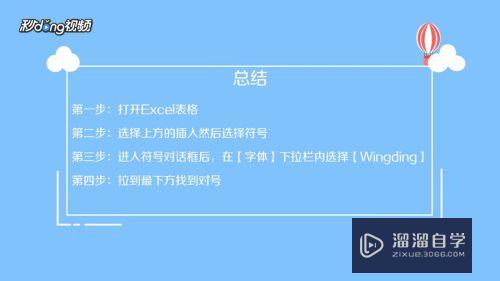CAD镜像工具怎么用(cad镜像工具怎么用的)优质
很多图纸在绘制的时候。一般我们讲究的就是对称。特别是很多建筑图纸。都是以对称为主。绘制CAD对称图我们可以借助镜像工具。简单有快捷。那么CAD镜像工具怎么用?跟着下面教程来看看吧!
云渲染农场还有超多“CAD”视频课程。欢迎大家点击查看

工具/软件
硬件型号:神舟(HASEE)战神Z7-DA7NP
系统版本:Windows7
所需软件:CAD2007
方法/步骤
第1步
双击打开桌面上的AutoCAD2007软件
第2步
空白文档处绘制图形的一部分。
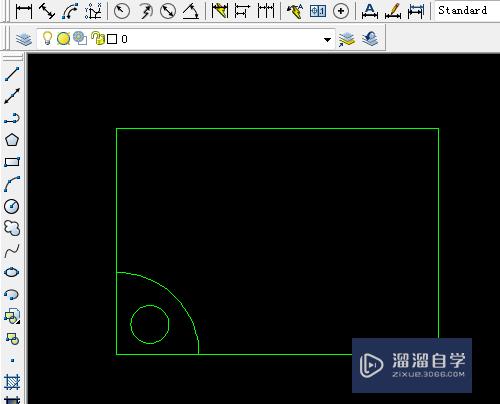
第3步
单击右边修改工具中镜像。

第4步
命令行提示选定对象。选定两对象。
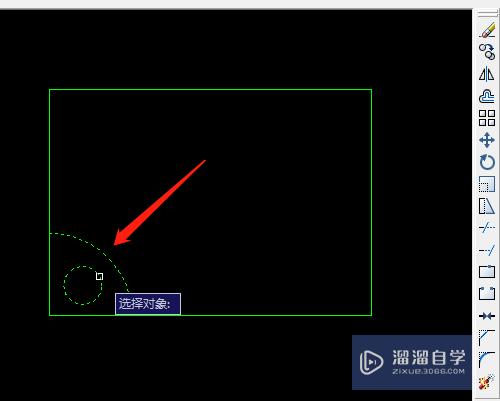
第5步
按空格键或回车键确定。命令行提示选镜像的第一个点。单击中点。第二个镜像点另一个中点。确定。

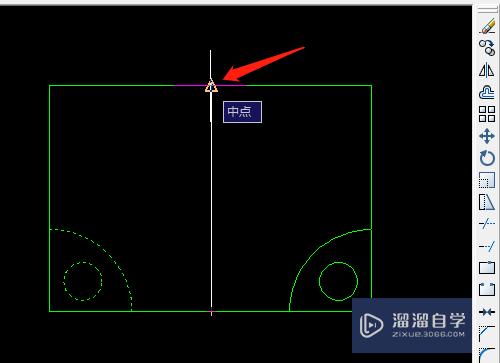
第6步
命令行提示是否删除源对象。默认否。确定。
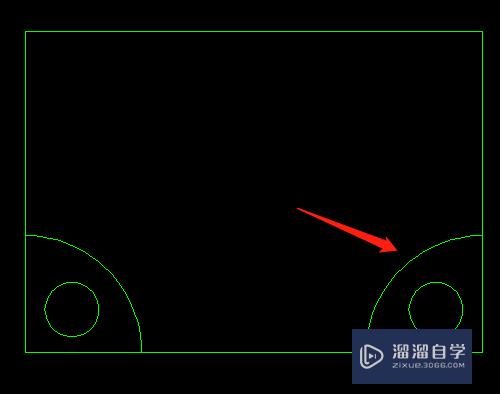
以上关于“CAD镜像工具怎么用(cad镜像工具怎么用的)”的内容小渲今天就介绍到这里。希望这篇文章能够帮助到小伙伴们解决问题。如果觉得教程不详细的话。可以在本站搜索相关的教程学习哦!
更多精选教程文章推荐
以上是由资深渲染大师 小渲 整理编辑的,如果觉得对你有帮助,可以收藏或分享给身边的人
本文标题:CAD镜像工具怎么用(cad镜像工具怎么用的)
本文地址:http://www.hszkedu.com/67404.html ,转载请注明来源:云渲染教程网
友情提示:本站内容均为网友发布,并不代表本站立场,如果本站的信息无意侵犯了您的版权,请联系我们及时处理,分享目的仅供大家学习与参考,不代表云渲染农场的立场!
本文地址:http://www.hszkedu.com/67404.html ,转载请注明来源:云渲染教程网
友情提示:本站内容均为网友发布,并不代表本站立场,如果本站的信息无意侵犯了您的版权,请联系我们及时处理,分享目的仅供大家学习与参考,不代表云渲染农场的立场!